
时间:2021-06-13 09:35:50 来源:www.win10xitong.com 作者:win10
总是看见有些用户遇到了win10玩游戏卡问题后就手足无措,这个问题其实不是常见的,知道怎么解决的网友可能不是很多,要是你想自动动手来解决这个win10玩游戏卡的问题,小编在这里先给出一个解决这个问题的步骤:1.首先点击任务栏的【开始】徽标,然后选择设置选项。2.这时在打开的【Windows设置】界面,选择【更新和安全】选项就完成了。然后我们就好好的学习以下win10玩游戏卡的具体解决步骤。
具体方法:
1.首先单击任务栏上的[start]徽标,然后选择设置选项。
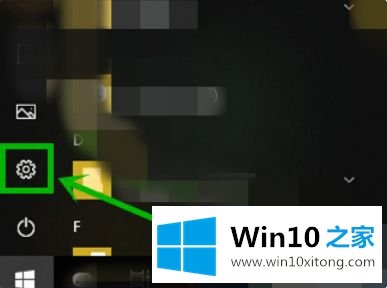
2.此时,在[窗口设置]界面,选择[更新和安全]选项。
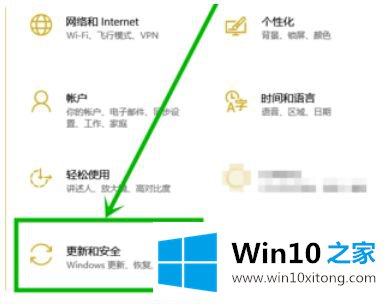
3.在打开的设置界面中点击右侧的【Windows安全】,然后在右侧找到点击【应用和浏览器控制】的选项。
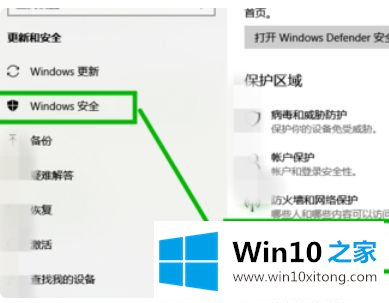
4.在打开的Windows defender安全中心界面中,下拉到底部,找到并单击漏洞保护设置选项。
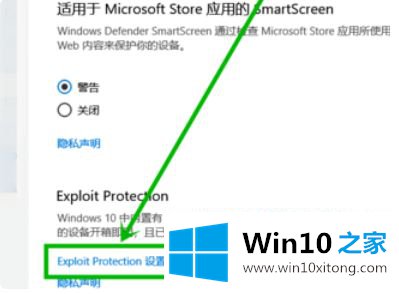
5.在漏洞利用保护界面中,将系统设置下的所有项目更改为默认关闭,并在退出后重新启动计算机。
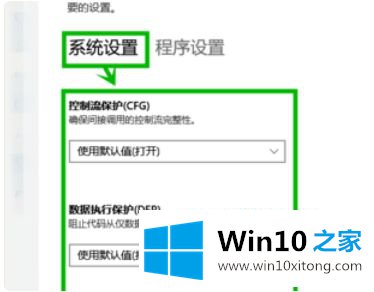
以上是win10升级后玩游戏专用卡的处理方法。遇到同样情况的朋友可以参考边肖的方法快速处理,希望对大家有帮助。
关于win10玩游戏卡的具体解决步骤就给大家说到这里了,还没有解决的网友们可以给小编留言,小编会帮助你们处理这个问题的。